怎么禁止win10系统自动安装应用和游戏?禁止方法分享
发布时间:2017-04-06 20:33:00 浏览数:
最近有Win10系统用户反馈,在使用win10中,总是会自动安装一些应用和游戏,而用户毫不知情,那么怎么禁止win10系统自动安装应用和游戏呢?下面系统粉小编就分享一下方法
具体操作方法如下:
注意:由于需要修改注册表,在操作之前建议先为你的系统创建一个还原点,以便在出错时还原。
1、按Win+R打开运行,输入regedit回车打开注册表编辑器;
2、展开以下位置:
HKEY_LOCAL_MACHINE\SOFTWARE\Policies\Microsoft\Windows\
3、在该项下新建名为CloudContent的子项,如下图所示:

4、选中CloudContent项,在右侧新建名为DisableWindowsConsumerFeatures的DWORD(32位)值,如下图所示:
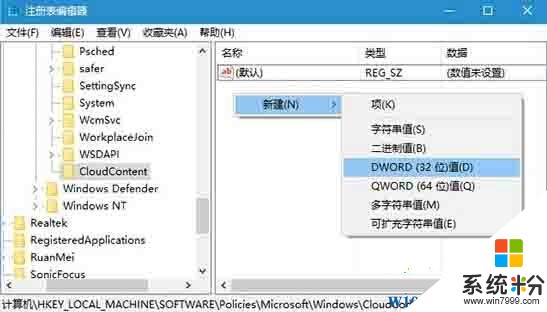
5、双击DisableWindowsConsumerFeatures,将其值设置为1,然后保存。

6、最后重启Win10系统。